Блок-схема PowerPoint: вказівки щодо використання PowerPoint для створення блок-схеми
Наявність чіткої діаграми зробить вашу презентацію живою та переконливою. Хто б хотів переглянути презентацію, повну тексту? Навіть якщо ви представите глядачам кілька відомостей, вони більше оцінять, якщо ви проілюструєте свої думки за допомогою діаграм, таких як блок-схема. Штепсельна розетказрештою, це чудове комп’ютерне програмне забезпечення, на яке можна покластися, коли справа доходить до презентацій. Однак він обмежений, коли справа доходить до створення блок-схем, тому що він створений не спеціально для цього. Проте, якщо ви маєте терпіння виконувати таку роботу і хочете спробувати її за допомогою PowerPoint, ми підтримаємо вас у цьому.
По суті, ця стаття дасть вам усе, що вам потрібно знати про використання PowerPoint у такому завданні. Тому наготуйтеся, коли побачите повні вказівки щодо створення блок-схеми в PowerPoint, яких ви можете дотримуватися.
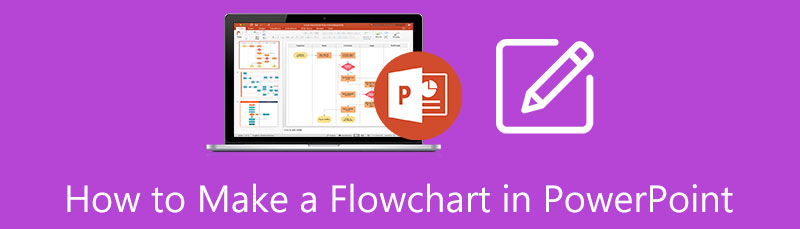
- Частина 1. Способи створення блок-схеми в PowerPoint
- Частина 2. Набагато простіший і доступніший спосіб створення блок-схеми
- Частина 3. Поширені запитання про створення блок-схем у PowerPoint
Частина 1. Способи створення блок-схеми в PowerPoint
Щоб продовжити, PowerPoint є одним із найбільш використовуваних офісних костюмів Microsoft. Крім того, оскільки він спеціально створений для проведення презентацій, він також розглядається як один із гнучких виробники блок-схем ви можете мати на робочому столі. Однак ми не можемо заперечувати, що отримання PowerPoint ніколи не було безкоштовним. По суті, вам доведеться витратити копійки, щоб відчути його призначення. Тому вважайте, що вам пощастило, якщо він є на вашому комп’ютері, тому що не кожен може собі це дозволити. Почнемо з вказівок щодо створення блок-схем у PowerPoint.
Спосіб 1. Класично побудувати блок-схему в PowerPoint
Коли ми говоримо класично, це означає звичайний або традиційний спосіб зробити це за допомогою бібліотеки форм. Для вашого відома, PowerPoint дозволяє будувати діаграми двома різними способами, і перший з них йде таким чином.
Відкрийте PowerPoint і спочатку виберіть порожню сторінку презентації. Потім ви можете очистити сторінку на головній сторінці презентації, видаливши типові текстові поля. як? Клацніть правою кнопкою миші поле на вашій миші, а потім натисніть Вирізати.
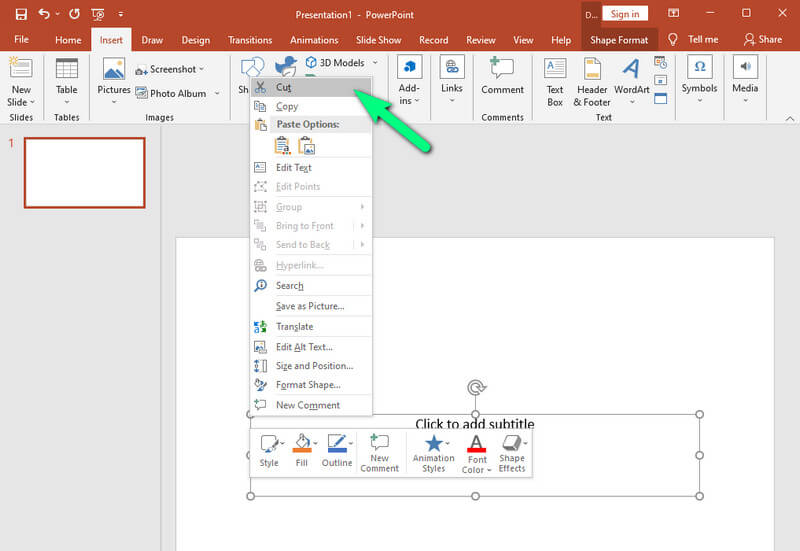
Тепер приступимо до роботи. Перейдіть на вкладку «Вставлення» та натисніть форми вибір, щоб побачити фігури, які ми вставимо, щоб створити блок-схему в PowerPoint. Ви можете побачити з опцій різні групи виділень із відмінностями. Шукайте Блок-схема колекція, де ви отримаєте фігурки для використання. А для стрілок сміливо вибирайте будь-де.
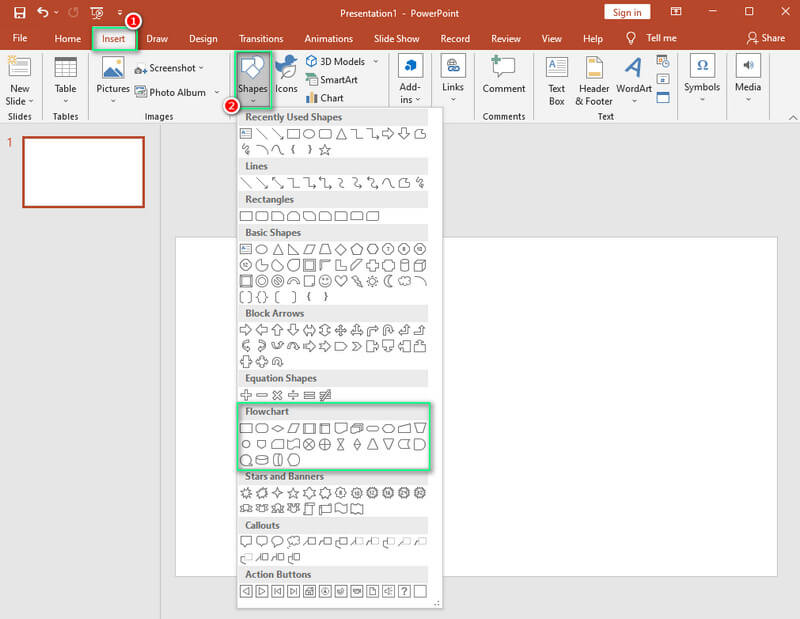
Цього разу ви можете вибрати фігуру, а потім намалювати її на сторінці за допомогою курсора. Згодом ви можете налаштувати кожну фігуру з Формат форми налаштування, яке з’явиться одразу після того, як ви намалюєте фігуру. Повторіть цей крок для кожної фігури, яку потрібно додати до блок-схеми.
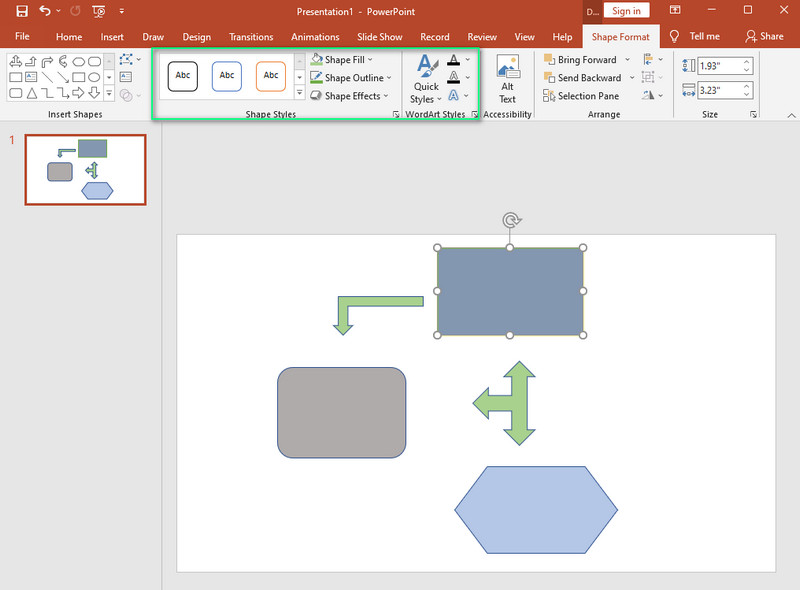
Після цього ви можете поставити мітку на свої фігури, щоб завершити свою блок-схему PowerPoint. Зверніть увагу, що ви також можете редагувати шрифти відповідно до ваших уподобань. Отже, ви збережете файл після останнього торкання, натиснувши значок зберегти значок, розташований над Файл вкладка.
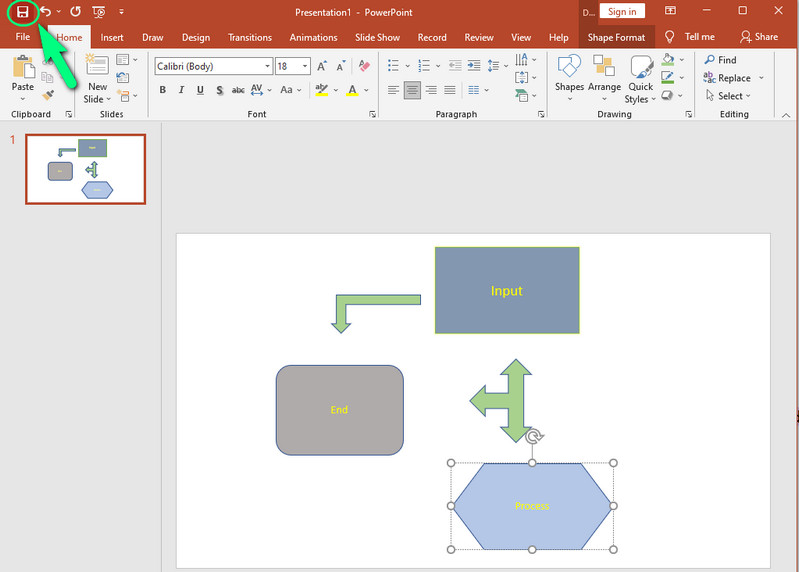
Спосіб 2. Як побудувати блок-схему в PowerPoint за допомогою SmartArt
Цього разу давайте використаємо одну з найкращих функцій PowerPoint, а саме SmartArt.
Запустіть програмне забезпечення та очистіть текстові поля на сторінці. Потім натисніть вкладку «Вставити» та виберіть SmartArt варіант.
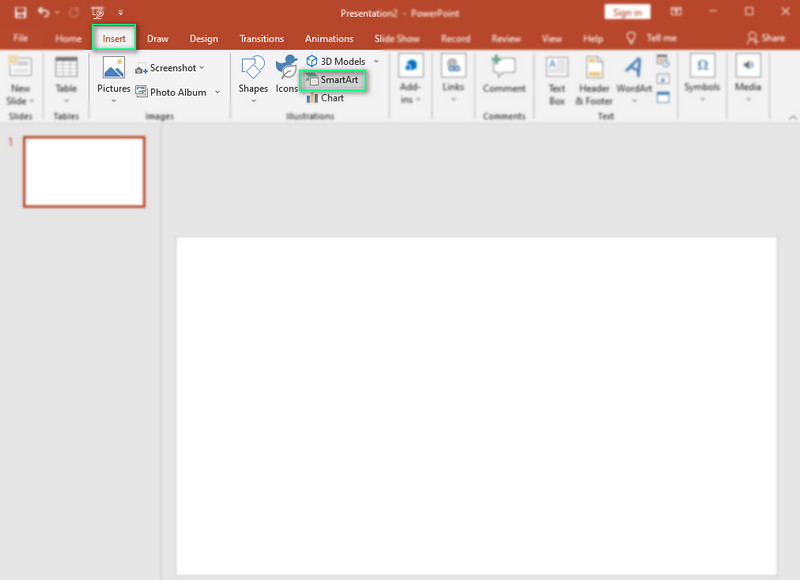
У вікні шаблонів SmartArt перейдіть до процес вибір. Виберіть із шаблонів, які ви бажаєте використати для своєї блок-схеми, а потім натисніть в порядку кнопку, щоб вставити блок-схему в PowerPoint.

Налаштуйте шаблон відповідно до бажаного вигляду, коли шаблон буде опубліковано на сторінці. Потім, щоб змінити форму фігури, клацніть кожну з них правою кнопкою миші та натисніть Змінити форму. Після цього позначте блок-схему, щоб завершити її.
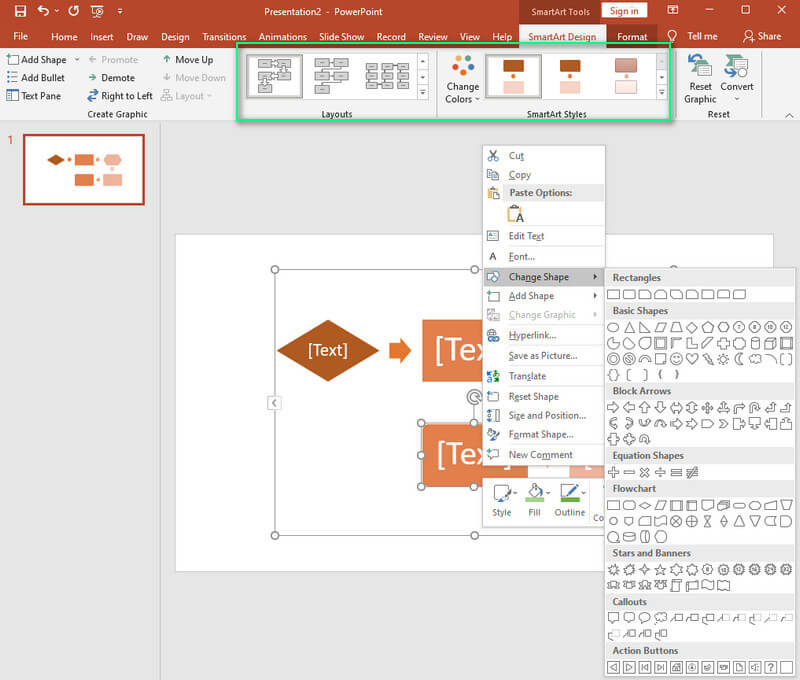
Частина 2. Набагато простіший і доступніший спосіб створення блок-схеми
Якщо ви все ще шукаєте набагато простіший і доступніший інструмент для створення блок-схеми, вам слід спробувати MindOnMap. Онлайн-програма ментальних карт надає ті самі можливості та хороші можливості для створення діаграм. Незважаючи на те, що MindOnMap є онлайн-інструментом, він призначений для плавного та безпечного виконання завдань. Він не містить реклами та сумісний з багатьма браузерами. Подібно до процедури додавання блок-схеми в PowerPoint, MindOnMap також надає трафарети, унікальні значки, форми, теми та багато іншого в набагато зручнішому інтерфейсі.
Безпечне завантаження
Безпечне завантаження
Як створити блок-схему за допомогою MindOnMap
Цього разу давайте використаємо одну з найкращих функцій PowerPoint, а саме SmartArt.
Запуск на сторінці
По-перше, вам не потрібно нічого встановлювати, щоб отримати доступ до MindOnMap. Усе, що вам потрібно зробити, це запустити та перейти на його офіційну сторінку та натиснути кнопку Логін вкладку, щоб увійти за допомогою облікового запису електронної пошти. Так просто.
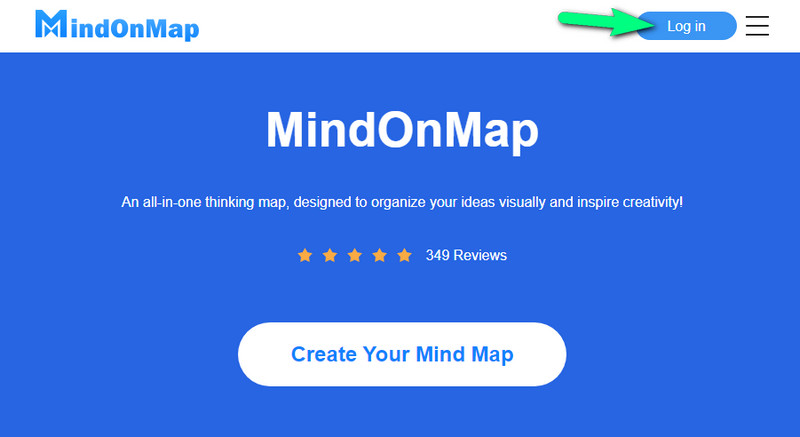
Виберіть шаблон
На цьому етапі ви потрапите в головний інтерфейс і виберіть один із доступних шаблонів. Навіть якщо ви не виберете тематичний, ви зрештою створите свою блок-схему з темою, керуючи трафаретами.
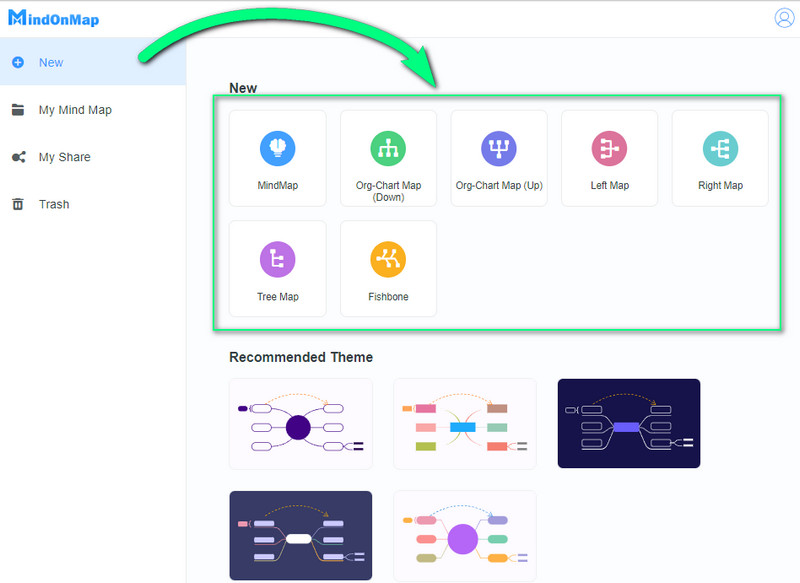
Зробіть блок-схему
Тепер давайте створимо блок-схему, як у PowerPoint. Додайте фігури, які позначені як Вузол. як? Натисніть клавішу Enter на клавіатурі. Зауважте, що вам не потрібно буде додавати стрілки, оскільки вузли мають стандартні сполучні лінії. В іншому випадку натисніть Відношення виділення під Додати компонент якщо ви хочете підключити інші вузли. Ви також можете витратити цей час, щоб додати імена до фігурок.
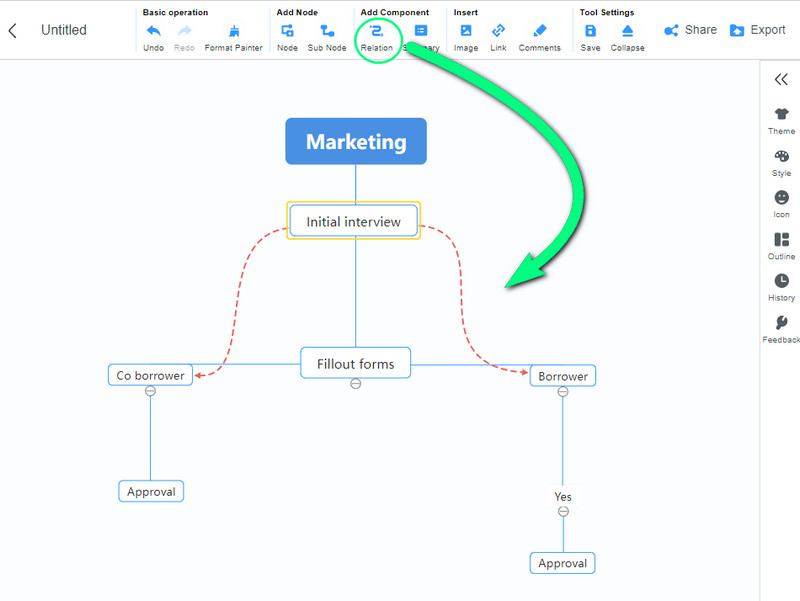
Налаштуйте блок-схему
Зробіть свою блок-схему живою, налаштувавши її. Перейти до Рядок меню розташований у правій частині інтерфейсу. Потім увімкніть налаштування Теми, Стилі, і ікони поки не досягнете бажаного вигляду.
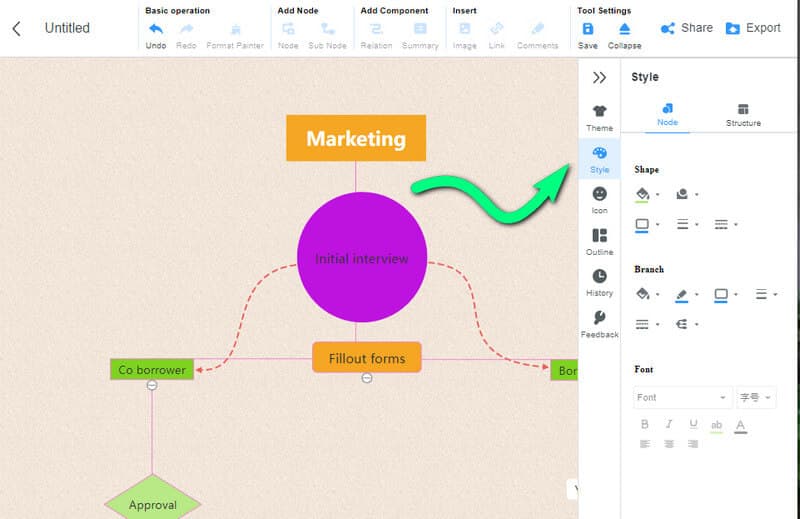
Експортуйте блок-схему
Після створення блок-схеми ви можете зберегти її. Зауважте, що, як і створення блок-схеми в PowerPoint, процес у MindOnMap дозволить вам експортувати блок-схему у Word, JPEG, SVG, PDF і PNG. Щоб побачити вибір, натисніть Експорт кнопку.
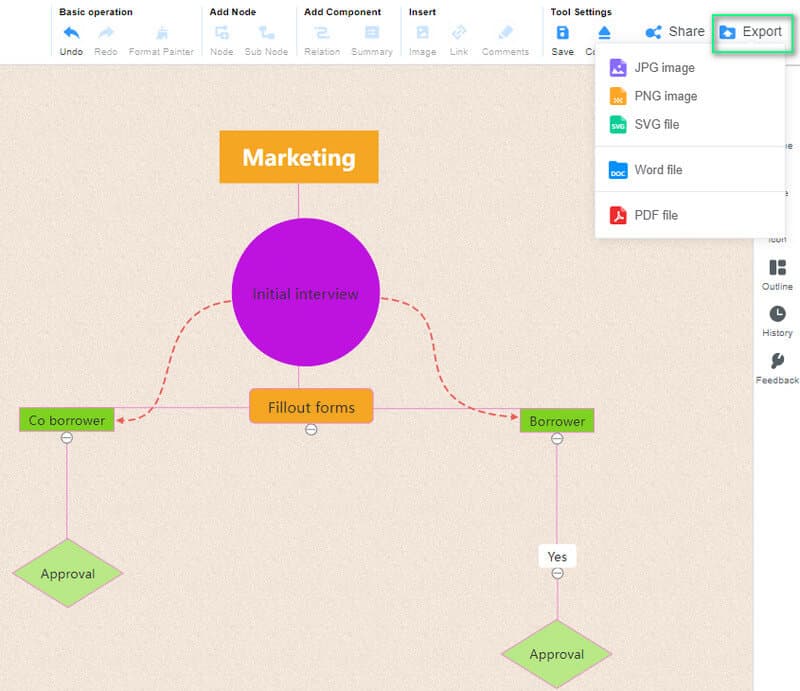
Частина 3. Поширені запитання про створення блок-схем у PowerPoint
Що краще для створення блок-схеми, PowerPoint чи Word?
Що стосується функцій, PowerPoint і Word мають майже однакові функції. Однак PowerPoint має більш складний спосіб, коли справа доходить до процедури.
Чи складно створити блок-схему?
Не зовсім. Це виглядає складно лише через традиційні символи, які вам потрібно використовувати. Поки ви знаєте потік, створити діаграму буде легко.
Коли я повинен створити блок-схему?
Якщо вам потрібно задокументувати, вивчити та проілюструвати процес, створіть блок-схему.
Висновок
Ви щойно побачили повні та детальні вказівки щодо додавання блок-схеми в PowerPoint. Однак, якщо у вас усе ще виникають проблеми з ефективним виконанням роботи, спробуйте зробити це за допомогою MindOnMap. Це кращий вибір для вас, оскільки це програма спеціально створена для складати генограми, схеми, діаграми та карти.










